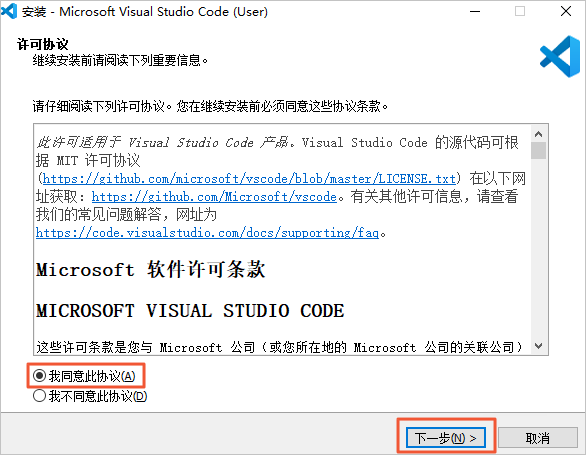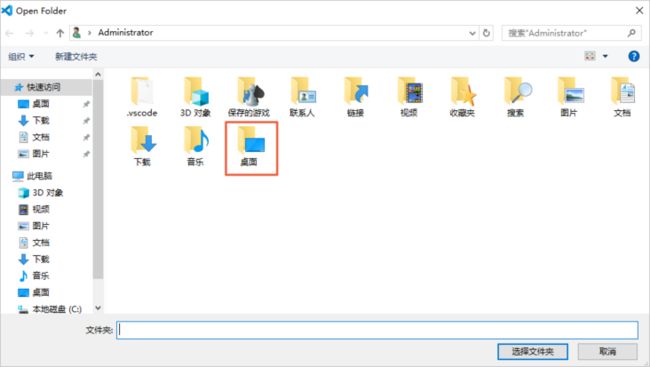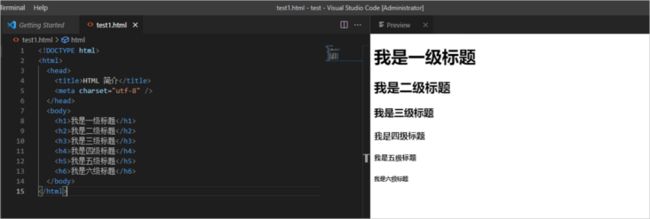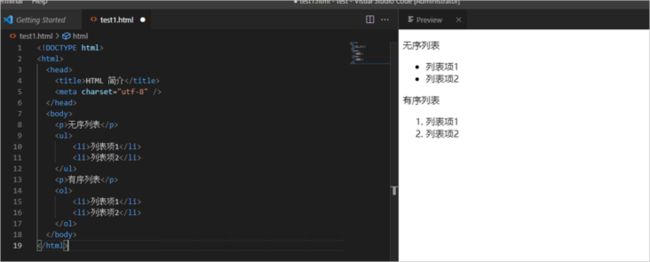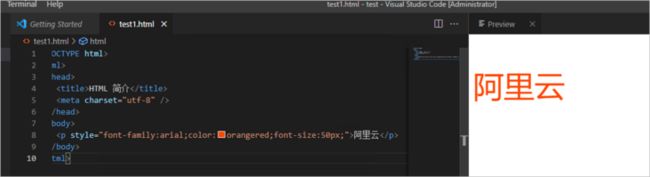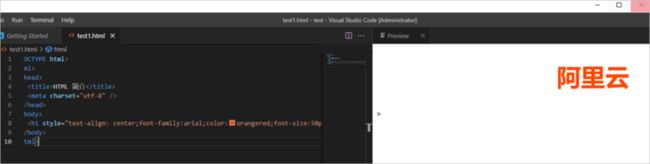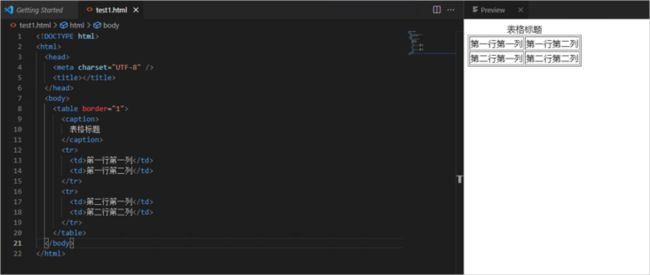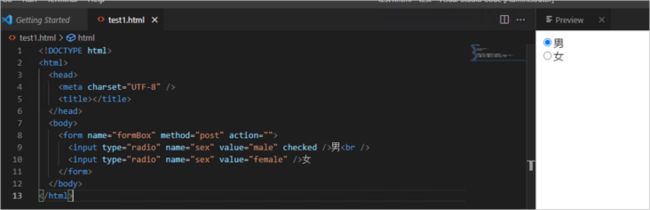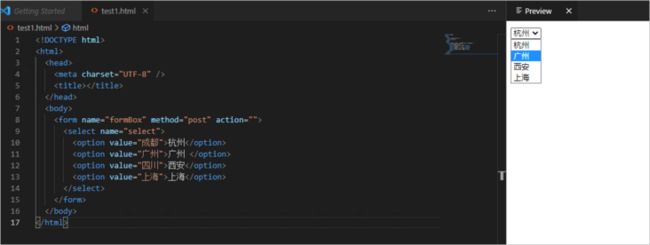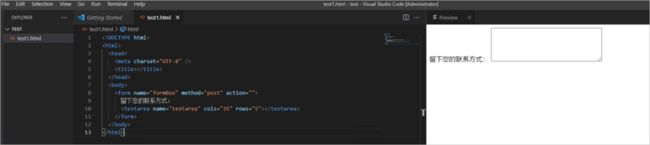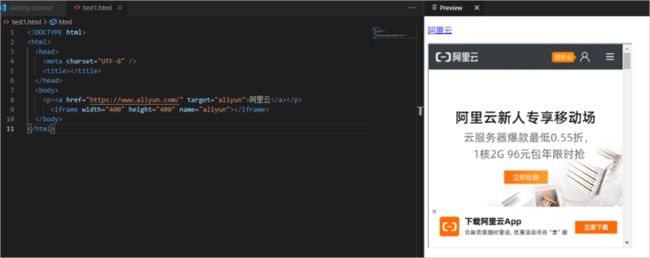\3. 给表格添加标题。表格的标题使用
标签进行定义,标题通常用于表示列名字。
在test1.html 文件中,输入以下代码,按下Ctrl+S 键。
表格标题
第一个表头
第二个表头
第一行第一列
第一行第二列
第二行第一列
第二行第二列
在右侧Preview 框中,你可以看到test1.html的内容。
\4. 设置单元格跨行合并和跨列合并,我们可以使用colspan(合并行)和rowspan(合并列)属性来实现跨行和跨列。
在test1.html 文件中,输入以下代码,按下Ctrl+S 键。
单元跨两列
姓名
电话
张三
344 22 112
211 32 123
李四
433 31 212
234 21 654
单元跨两行
姓名
张三
电话
344 22 112
234 21 654
在右侧Preview 框中,你可以看到test1.html的内容。
\1. div布局。
在test1.html 文件中,输入以下代码,按下Ctrl+S 键。
阿里云体验实验室
阿里云体验实验室
在右侧Preview 框中,你可以看到test1.html的内容。
\2. 表格布局。
在test1.html 文件中,输入以下代码,按下Ctrl+S 键。
在右侧Preview 框中,你可以看到test1.html的内容。
\3. 通过前面两步的比较,我们得出以下结论。
表格布局优缺点: 表格中的内容容易理解。 在不同的浏览器里面看到的效果一般相同。 布局的时候灵活度不高。 代码冗余度高。
div布局优缺点: 内容和样式的分离,使页面和样式的调整变得更加方便。 节省代宽,代码冗余度低。 表现和结构分离,在团队开发中更容易分工合作而减少相互关联性。
使用HTML表单
HTML表单用于收集不同类型的用户输入。表单是一个包含表单元素的区域。表单元素是允许用户在表单中输入的内容,比如:文本域(textarea)、下拉列表、单选框(radio-buttons)、复选框(checkboxes)等。表单使用表单标签
在右侧Preview 框中,你可以看到test1.html的内容。
\3. 单选按钮。
单选按钮可以使用户从选择列表中选择一个选项。我们可以把几个单选按钮name值设置为相同的,那么这几个单选按钮就可以连接在一起,并且同一个组中只允许选择一个按钮。如果没有选中任何一个,那么整个单选按钮组就被认为处于未知状态,且不会随表单提交。
在test1.html 文件中,输入以下代码,按下Ctrl+S 键。
在右侧Preview 框中,你可以看到test1.html的内容。
\4. 复选框。
复选框可以让用户从一个选项列表中选择超出一个的选项。
在test1.html 文件中,输入以下代码,按下Ctrl+S 键。
在右侧Preview 框中,你可以看到test1.html的内容。
\5. 下拉菜单。
下拉菜单能够节省页面空间,正常状态下显示一个选项,单击展开所有选项。
在test1.html 文件中,输入以下代码,按下Ctrl+S 键。
杭州
广州
西安
上海
在右侧Preview 框中,你可以看到test1.html的内容。
\6. 列表项。
在页面中列表项可以显示出几条信息,一旦超出这个信息量,在列表项右侧会出现滚动条,拖动滚动条可以看到所有选项。
在test1.html 文件中,输入以下代码,按下Ctrl+S 键。
成都
广州
西安
上海
在右侧Preview 框中,你可以看到test1.html的内容。
\7. 文本域。
当您想要填入多行文本时,就可以使用文本域。文本域使用标记。</p>
<p>在<strong>test1.html</strong>文件中,输入以下代码,按下<strong>Ctrl+S</strong>键。</p>
<pre><code><!DOCTYPE html>
<html>
<head>
<meta charset="UTF-8" />
<title></title>
</head>
<body>
<form name="formBox" method="post" action="">
留下您的联系方式:
<textarea name="textarea" cols="35" rows="5">
在右侧Preview 框中,你可以看到test1.html的内容。
使用HTML图像与框架
\1. 图像标签。
在HTML中,图像由
在test1.html 文件中,输入以下代码,按下Ctrl+S 键。
在右侧Preview 框中,你可以看到test1.html的内容。
\2. 框架的使用。
使用框架就能实现在同一个浏览器窗口中显示不止一个页面,框架由
a. iframe设置高度与宽度。
说明: 属性默认以像素为单位,但是您也可以指定其按比例显示(如:"60%")。
在test1.html 文件中,输入以下代码,按下Ctrl+S 键。
在右侧Preview 框中,你可以看到test1.html的内容。
b. iframe移除边框。
frameborder属性用于定义iframe表示是否显示边框。当设置属性值为"0"时,表示移除iframe的边框。
在test1.html 文件中,输入以下代码,按下Ctrl+S 键。
在右侧Preview 框中,你可以看到test1.html的内容。
\3. 使用iframe来显示目标链接页面。
先定义一个目标链接(target),然后将iframe设置name属性设置为target,那么iframe可以显示目标链接的页面。
在test1.html 文件中,输入以下代码,按下Ctrl+S 键。
阿里云
在右侧Preview 框中,你可以看到test1.html的内容。
你可能感兴趣的:(html)
swagger访问路径
igotyback
swagger
Swagger2.x版本访问地址:http://{ip}:{port}/{context-path}/swagger-ui.html{ip}是你的服务器IP地址。{port}是你的应用服务端口,通常为8080。{context-path}是你的应用上下文路径,如果应用部署在根路径下,则为空。Swagger3.x版本对于Swagger3.x版本(也称为OpenAPI3)访问地址:http://{ip
html 中如何使用 uniapp 的部分方法
某公司摸鱼前端
html uni-app 前端
示例代码:Documentconsole.log(window);效果展示:好了,现在就可以uni.使用相关的方法了
四章-32-点要素的聚合
彩云飘过
本文基于腾讯课堂老胡的课《跟我学Openlayers--基础实例详解》做的学习笔记,使用的openlayers5.3.xapi。源码见1032.html,对应的官网示例https://openlayers.org/en/latest/examples/cluster.htmlhttps://openlayers.org/en/latest/examples/earthquake-clusters.
DIV+CSS+JavaScript技术制作网页(旅游主题网页设计与制作)云南大理
STU学生网页设计
网页设计 期末网页作业 html静态网页 html5期末大作业 网页设计 web大作业
️精彩专栏推荐作者主页:【进入主页—获取更多源码】web前端期末大作业:【HTML5网页期末作业(1000套)】程序员有趣的告白方式:【HTML七夕情人节表白网页制作(110套)】文章目录二、网站介绍三、网站效果▶️1.视频演示2.图片演示四、网站代码HTML结构代码CSS样式代码五、更多源码二、网站介绍网站布局方面:计划采用目前主流的、能兼容各大主流浏览器、显示效果稳定的浮动网页布局结构。网站程
关于城市旅游的HTML网页设计——(旅游风景云南 5页)HTML+CSS+JavaScript
二挡起步
web前端期末大作业 javascript html css 旅游 风景
⛵源码获取文末联系✈Web前端开发技术描述网页设计题材,DIV+CSS布局制作,HTML+CSS网页设计期末课程大作业|游景点介绍|旅游风景区|家乡介绍|等网站的设计与制作|HTML期末大学生网页设计作业,Web大学生网页HTML:结构CSS:样式在操作方面上运用了html5和css3,采用了div+css结构、表单、超链接、浮动、绝对定位、相对定位、字体样式、引用视频等基础知识JavaScrip
HTML网页设计制作大作业(div+css) 云南我的家乡旅游景点 带文字滚动
二挡起步
web前端期末大作业 web设计网页规划与设计 html css javascript dreamweaver 前端
Web前端开发技术描述网页设计题材,DIV+CSS布局制作,HTML+CSS网页设计期末课程大作业游景点介绍|旅游风景区|家乡介绍|等网站的设计与制作HTML期末大学生网页设计作业HTML:结构CSS:样式在操作方面上运用了html5和css3,采用了div+css结构、表单、超链接、浮动、绝对定位、相对定位、字体样式、引用视频等基础知识JavaScript:做与用户的交互行为文章目录前端学习路线
00. 这里整理了最全的爬虫框架(Java + Python)
有一只柴犬
爬虫系列 爬虫 java python
目录1、前言2、什么是网络爬虫3、常见的爬虫框架3.1、java框架3.1.1、WebMagic3.1.2、Jsoup3.1.3、HttpClient3.1.4、Crawler4j3.1.5、HtmlUnit3.1.6、Selenium3.2、Python框架3.2.1、Scrapy3.2.2、BeautifulSoup+Requests3.2.3、Selenium3.2.4、PyQuery3.2
详解:如何设计出健壮的秒杀系统?
夜空_2cd3
作者:Yrion博客园:cnblogs.com/wyq178/p/11261711.html前言:秒杀系统相信很多人见过,比如京东或者淘宝的秒杀,小米手机的秒杀。那么秒杀系统的后台是如何实现的呢?我们如何设计一个秒杀系统呢?对于秒杀系统应该考虑哪些问题?如何设计出健壮的秒杀系统?本期我们就来探讨一下这个问题:image目录一:****秒杀系统应该考虑的问题二:****秒杀系统的设计和技术方案三:*
斟一小组鸡血视频
和自己一起成长
http://m.v.qq.com/play/play.html?coverid=&vid=c0518henl2a&ptag=2_6.0.0.14297_copy有一种努力叫做靠自己http://m.v.qq.com/play/play.html?coverid=&vid=i0547o426g4&ptag=2_6.0.0.14297_copy世界最励志短片https://v.qq.com/x/pa
Dockerfile命令详解之 FROM
清风怎不知意
容器化 java 前端 javascript
许多同学不知道Dockerfile应该如何写,不清楚Dockerfile中的指令分别有什么意义,能达到什么样的目的,接下来我将在容器化专栏中详细的为大家解释每一个指令的含义以及用法。专栏订阅传送门https://blog.csdn.net/qq_38220908/category_11989778.html指令不区分大小写。但是,按照惯例,它们应该是大写的,以便更容易地将它们与参数区分开来。(引用
《HTML 与 CSS—— 响应式设计》
陈在天box
html css 前端
一、引言在当今数字化时代,人们使用各种不同的设备访问互联网,包括智能手机、平板电脑、笔记本电脑和台式机等。为了确保网站在不同设备上都能提供良好的用户体验,响应式设计成为了网页开发的关键。HTML和CSS作为网页开发的基础技术,在实现响应式设计方面发挥着重要作用。本文将深入探讨HTML与CSS中的响应式设计原理、方法和最佳实践。二、响应式设计的概念与重要性(一)概念响应式设计是一种网页设计方法,旨在
【C语言】- 自定义类型:结构体、枚举、联合
Cavalier_01
C语言
【C语言】:操作符(https://mp.csdn.net/editor/html/115218055)数据类型(https://mp.csdn.net/editor/html/115219664)自定义类型:结构体、枚举、联合(https://mp.csdn.net/editor/html/115373785)变量、常量(https://mp.csdn.net/editor/html/11523
html+css网页设计 旅游网站首页1个页面
html+css+js网页设计
html css 旅游
html+css网页设计旅游网站首页1个页面网页作品代码简单,可使用任意HTML辑软件(如:Dreamweaver、HBuilder、Vscode、Sublime、Webstorm、Text、Notepad++等任意html编辑软件进行运行及修改编辑等操作)。获取源码1,访问该网站https://download.csdn.net/download/qq_42431718/897527112,点击
spring mvc @RequestBody String类型参数
zoyation
spring-mvc spring mvc
通过如下配置:text/html;charset=UTF-8application/json;charset=UTF-8在springmvc的Controller层使用@RequestBody接收Content-Type为application/json的数据时,默认支持Map方式和对象方式参数@RequestMapping(value="/{code}/saveUser",method=Requ
ubuntu安装opencv最快的方法
Derek重名了
最快方法,当然不能太多文字$sudoapt-getinstallpython-opencv借助python就可以把ubuntu的opencv环境搞起来,非常快非常容易参考:https://docs.opencv.org/trunk/d2/de6/tutorial_py_setup_in_ubuntu.html
处理标签包裹的字符串,并取出前250字符
周bro
前端 javascript 开发语言
//假设这是你的HTML字符串varhtmlString=`这是一个段落。这是一个标题这是另一个段落,包含一些链接。`;//解析HTML字符串并提取文本functionextractTextFromHTML(html){varparser=newDOMParser();vardoc=parser.parseFromString(html,"text/html");vartextContent=do
h5小游戏定制开发
红匣子实力推荐
随着科技的不断发展,移动互联网已经成为人们生活中不可或缺的一部分。在这个背景下,H5小游戏应运而生,为人们带来了丰富的娱乐体验。H5小游戏定制开发作为一种新兴的游戏开发方式,正逐渐受到市场的关注和青睐。那么,什么是H5小游戏定制开发呢?它又具有哪些特点和优势呢?让我们一起来深入了解一下。首先,我们来了解一下H5小游戏的基本概念。H5小游戏是一种基于HTML5技术的游戏,可以在移动端、PC端等多平台
Nginx的使用场景:构建高效、可扩展的Web架构
张某布响丸辣
nginx 前端 架构
Nginx,作为当今最流行的Web服务器和反向代理软件之一,凭借其高性能、稳定性和灵活性,在众多Web项目中扮演着核心角色。无论是个人博客、中小型网站,还是大型企业级应用,Nginx都能提供强大的支持。本文将探讨Nginx的几个主要使用场景,帮助读者理解如何在实际项目中充分利用Nginx的优势。1.静态文件服务对于包含大量静态文件(如HTML、CSS、JavaScript、图片等)的网站,Ngin
前端知识点
ZhangTao_zata
前端 javascript css
下面是一个最基本的html代码body{font-family:Arial,sans-serif;margin:20px;}//JavaScriptfunctionthatdisplaysanalertwhencalledfunctionshowMessage(){alert("Hello!Youclickedthebutton.");}MyFirstHTMLPageWelcometoMyPage
非关系型数据库
天秤-white
nosql
一、为什么要用Nosql1.单机MySQL的时代。一个基本的网站访问量一般不会太大,单个数据库完全足够。那时候更多使用的静态网页html,服务器根本没有太大压力。这时候网站的瓶颈是什么?-数据量如果太大,一个机器放不下。-数据量太大需要建立数据的索引(B+Tree),一个服务器内存放不下。-访问量读写混合,一个服务器承受不了。2.memcached缓存+MySQL+垂直拆分(读写分离)。网站80%
Python精选200Tips:121-125
AnFany
Python200+Tips python 开发语言
Spendyourtimeonself-improvement121Requests-简化的HTTP请求处理发送GET请求发送POST请求发送PUT请求发送DELETE请求会话管理处理超时文件上传122BeautifulSoup-网页解析和抓取解析HTML和XML文档查找单个标签查找多个标签使用CSS选择器查找标签提取文本修改文档内容删除标签处理XML文档123Scrapy-强大的网络爬虫框架示例
爬虫技术抓取网站数据
Bearjumpingcandy
爬虫
爬虫技术是一种自动化获取网站数据的技术,它可以模拟人类浏览器的行为,访问网页并提取所需的信息。以下是爬虫技术抓取网站数据的一般步骤:发起HTTP请求:爬虫首先会发送HTTP请求到目标网站,获取网页的内容。解析HTML:获取到网页内容后,爬虫会使用HTML解析器解析HTML代码,提取出需要的数据。数据提取:通过使用XPath、CSS选择器或正则表达式等工具,爬虫可以从HTML中提取出所需的数据,如文
七.正则化
愿风去了
吴恩达机器学习之正则化(Regularization)http://www.cnblogs.com/jianxinzhou/p/4083921.html从数学公式上理解L1和L2https://blog.csdn.net/b876144622/article/details/81276818虽然在线性回归中加入基函数会使模型更加灵活,但是很容易引起数据的过拟合。例如将数据投影到30维的基函数上,模
创建一个完整的购物商城系统是一个复杂的项目,涉及前端(用户界面)、后端(服务器逻辑)、数据库等多个部分。由于篇幅限制,我无法在这里提供一个完整的系统代码,但我可以分别给出一些关键部分的示例代码,涵盖几
uthRaman
前端 ui 服务器
前端(HTML/CSS/JavaScript)grsyzp.cnHTML页面结构(index.html)html购物商城欢迎来到购物商城JavaScript(Ajax请求商品数据,app.js)javascriptdocument.addEventListener('DOMContentLoaded',function(){fetch('/api/products').then(response=
利用frp实现内网穿透(需要云主机)
heiyumiao
网络工具 github windows linux
详细实现教程:https://www.iplaysoft.com/frp.htmlhttps://blog.csdn.net/u013144287/article/details/78589643/项目官网地址:https://github.com/fatedier/frp/releases按照系统下载相应的程序包什么是frp内网穿透工具有很多,其中Frp(FastReverseProxy)是比较
word转html制作操作手册,Word文档转换为HTML帮助文档操作手册范本.pdf
想吃草莓干
word转html制作操作手册
Word文档转换为HTML帮助文档操作手册一、使用到的软件DOC2CHMDreamweaverCS3Helpandmanual4二、操作步骤1.先建立一个工作目录。如hhwork。2.将需要转换的文件复制到此工作目录下。如果是中文文件名,最好将其改为英文文件名。例:现在要将《小神探点检定修信息管理系统使用手册0.3.6.doc》转换为Html格式的帮助文档,首先将此文档复制到hhwork目录下并将
WORD批量转换器MultiDoc Converter
uolian
工作 word
WORD批量转换器MultiDocConverterhttps://www.52pojie.cn/thread-1318745-1-1.html可批量将doc、docx等文件格式转成doc、docx、pdf、rtf、txt、html、epub等格式。安装包下载地址:https://wws.lanzouj.com/irvVbiz0pkd最终下载文件打包地址(未作成单文件,不确定是否可以直接使用):h
HTML中"bgcolor"与"background-color"的区别
Sardar_
html
bgcolor只是标签属性,而backgroud更多作为css的样式属性。它们俩大多数情况下效果完全相同。但在标签下效果不同。不支持bgcolor属性,只能用style标签添加CSS样式。作为table的属性而言:HelloWorld!和HelloWorld!效果完全相同。作为body属性而言:效果完全相同。不过个人推荐统一用CSS样式进行控制,把style统一放到.css文件中。backgrou
【Python爬虫】百度百科词条内容
PokiFighting
数据处理 python 爬虫 开发语言
词条内容我这里随便选取了一个链接,用的是FBI的词条importurllib.requestimporturllib.parsefromlxmlimportetreedefquery(url):headers={'user-agent':'Mozilla/5.0(WindowsNT6.1;Win64;x64)AppleWebKit/537.36(KHTML,likeGecko)Chrome/80.
说说在 Vue.js 中如何实现组件间通信
deniro
1用法假设父组件的模板包含子组件,我们可以通过props来正向地把数据从父组件传递给子组件。props可以是字符串数组,也可以是对象。html:js:Vue.component('deniro-component',{props:['message'],template:'{{message}}'});varapp=newVue({el:'#app',data:{}});渲染结果:"嫦娥四号"成功
web前段跨域nginx代理配置
刘正强
nginx cms Web
nginx代理配置可参考server部分
server {
listen 80;
server_name localhost;
spring学习笔记
caoyong
spring
一、概述
a>、核心技术 : IOC与AOP
b>、开发为什么需要面向接口而不是实现
接口降低一个组件与整个系统的藕合程度,当该组件不满足系统需求时,可以很容易的将该组件从系统中替换掉,而不会对整个系统产生大的影响
c>、面向接口编口编程的难点在于如何对接口进行初始化,(使用工厂设计模式)
Eclipse打开workspace提示工作空间不可用
0624chenhong
eclipse
做项目的时候,难免会用到整个团队的代码,或者上一任同事创建的workspace,
1.电脑切换账号后,Eclipse打开时,会提示Eclipse对应的目录锁定,无法访问,根据提示,找到对应目录,G:\eclipse\configuration\org.eclipse.osgi\.manager,其中文件.fileTableLock提示被锁定。
解决办法,删掉.fileTableLock文件,重
Javascript 面向对面写法的必要性?
一炮送你回车库
JavaScript
现在Javascript面向对象的方式来写页面很流行,什么纯javascript的mvc框架都出来了:ember
这是javascript层的mvc框架哦,不是j2ee的mvc框架
我想说的是,javascript本来就不是一门面向对象的语言,用它写出来的面向对象的程序,本身就有些别扭,很多人提到js的面向对象首先提的是:复用性。那么我请问你写的js里有多少是可以复用的,用fu
js array对象的迭代方法
换个号韩国红果果
array
1.forEach 该方法接受一个函数作为参数, 对数组中的每个元素
使用该函数 return 语句失效
function square(num) {
print(num, num * num);
}
var nums = [1,2,3,4,5,6,7,8,9,10];
nums.forEach(square);
2.every 该方法接受一个返回值为布尔类型
对Hibernate缓存机制的理解
归来朝歌
session 一级缓存 对象持久化
在hibernate中session一级缓存机制中,有这么一种情况:
问题描述:我需要new一个对象,对它的几个字段赋值,但是有一些属性并没有进行赋值,然后调用
session.save()方法,在提交事务后,会出现这样的情况:
1:在数据库中有默认属性的字段的值为空
2:既然是持久化对象,为什么在最后对象拿不到默认属性的值?
通过调试后解决方案如下:
对于问题一,如你在数据库里设置了
WebService调用错误合集
darkranger
webservice
Java.Lang.NoClassDefFoundError: Org/Apache/Commons/Discovery/Tools/DiscoverSingleton
调用接口出错,
一个简单的WebService
import org.apache.axis.client.Call;import org.apache.axis.client.Service;
首先必不可
JSP和Servlet的中文乱码处理
aijuans
Java Web
JSP和Servlet的中文乱码处理
前几天学习了JSP和Servlet中有关中文乱码的一些问题,写成了博客,今天进行更新一下。应该是可以解决日常的乱码问题了。现在作以下总结希望对需要的人有所帮助。我也是刚学,所以有不足之处希望谅解。
一、表单提交时出现乱码:
在进行表单提交的时候,经常提交一些中文,自然就避免不了出现中文乱码的情况,对于表单来说有两种提交方式:get和post提交方式。所以
面试经典六问
atongyeye
工作 面试
题记:因为我不善沟通,所以在面试中经常碰壁,看了网上太多面试宝典,基本上不太靠谱。只好自己总结,并试着根据最近工作情况完成个人答案。以备不时之需。
以下是人事了解应聘者情况的最典型的六个问题:
1 简单自我介绍
关于这个问题,主要为了弄清两件事,一是了解应聘者的背景,二是应聘者将这些背景信息组织成合适语言的能力。
我的回答:(针对技术面试回答,如果是人事面试,可以就掌
contentResolver.query()参数详解
百合不是茶
android query()详解
收藏csdn的博客,介绍的比较详细,新手值得一看 1.获取联系人姓名
一个简单的例子,这个函数获取设备上所有的联系人ID和联系人NAME。
[java]
view plain
copy
public void fetchAllContacts() {
ora-00054:resource busy and acquire with nowait specified解决方法
bijian1013
oracle 数据库 kill nowait
当某个数据库用户在数据库中插入、更新、删除一个表的数据,或者增加一个表的主键时或者表的索引时,常常会出现ora-00054:resource busy and acquire with nowait specified这样的错误。主要是因为有事务正在执行(或者事务已经被锁),所有导致执行不成功。
1.下面的语句
web 开发乱码
征客丶
spring Web
以下前端都是 utf-8 字符集编码
一、后台接收
1.1、 get 请求乱码
get 请求中,请求参数在请求头中;
乱码解决方法:
a、通过在web 服务器中配置编码格式:tomcat 中,在 Connector 中添加URIEncoding="UTF-8";
1.2、post 请求乱码
post 请求中,请求参数分两部份,
1.2.1、url?参数,
【Spark十六】: Spark SQL第二部分数据源和注册表的几种方式
bit1129
spark
Spark SQL数据源和表的Schema
case class
apply schema
parquet
json
JSON数据源 准备源数据
{"name":"Jack", "age": 12, "addr":{"city":"beijing&
JVM学习之:调优总结 -Xms -Xmx -Xmn -Xss
BlueSkator
-Xss -Xmn -Xms -Xmx
堆大小设置JVM 中最大堆大小有三方面限制:相关操作系统的数据模型(32-bt还是64-bit)限制;系统的可用虚拟内存限制;系统的可用物理内存限制。32位系统下,一般限制在1.5G~2G;64为操作系统对内存无限制。我在Windows Server 2003 系统,3.5G物理内存,JDK5.0下测试,最大可设置为1478m。典型设置:
java -Xmx355
jqGrid 各种参数 详解(转帖)
BreakingBad
jqGrid
jqGrid 各种参数 详解 分类:
源代码分享
个人随笔请勿参考
解决开发问题 2012-05-09 20:29 84282人阅读
评论(22)
收藏
举报
jquery
服务器
parameters
function
ajax
string
读《研磨设计模式》-代码笔记-代理模式-Proxy
bylijinnan
java 设计模式
声明: 本文只为方便我个人查阅和理解,详细的分析以及源代码请移步 原作者的博客http://chjavach.iteye.com/
import java.lang.reflect.InvocationHandler;
import java.lang.reflect.Method;
import java.lang.reflect.Proxy;
/*
* 下面
应用升级iOS8中遇到的一些问题
chenhbc
ios8 升级iOS8
1、很奇怪的问题,登录界面,有一个判断,如果不存在某个值,则跳转到设置界面,ios8之前的系统都可以正常跳转,iOS8中代码已经执行到下一个界面了,但界面并没有跳转过去,而且这个值如果设置过的话,也是可以正常跳转过去的,这个问题纠结了两天多,之前的判断我是在
-(void)viewWillAppear:(BOOL)animated
中写的,最终的解决办法是把判断写在
-(void
工作流与自组织的关系?
comsci
设计模式 工作
目前的工作流系统中的节点及其相互之间的连接是事先根据管理的实际需要而绘制好的,这种固定的模式在实际的运用中会受到很多限制,特别是节点之间的依存关系是固定的,节点的处理不考虑到流程整体的运行情况,细节和整体间的关系是脱节的,那么我们提出一个新的观点,一个流程是否可以通过节点的自组织运动来自动生成呢?这种流程有什么实际意义呢?
这里有篇论文,摘要是:“针对网格中的服务
Oracle11.2新特性之INSERT提示IGNORE_ROW_ON_DUPKEY_INDEX
daizj
oracle
insert提示IGNORE_ROW_ON_DUPKEY_INDEX
转自:http://space.itpub.net/18922393/viewspace-752123
在 insert into tablea ...select * from tableb中,如果存在唯一约束,会导致整个insert操作失败。使用IGNORE_ROW_ON_DUPKEY_INDEX提示,会忽略唯一
二叉树:堆
dieslrae
二叉树
这里说的堆其实是一个完全二叉树,每个节点都不小于自己的子节点,不要跟jvm的堆搞混了.由于是完全二叉树,可以用数组来构建.用数组构建树的规则很简单:
一个节点的父节点下标为: (当前下标 - 1)/2
一个节点的左节点下标为: 当前下标 * 2 + 1
&
C语言学习八结构体
dcj3sjt126com
c
为什么需要结构体,看代码
# include <stdio.h>
struct Student //定义一个学生类型,里面有age, score, sex, 然后可以定义这个类型的变量
{
int age;
float score;
char sex;
}
int main(void)
{
struct Student st = {80, 66.6,
centos安装golang
dcj3sjt126com
centos
#在国内镜像下载二进制包
wget -c http://www.golangtc.com/static/go/go1.4.1.linux-amd64.tar.gz
tar -C /usr/local -xzf go1.4.1.linux-amd64.tar.gz
#把golang的bin目录加入全局环境变量
cat >>/etc/profile<
10.性能优化-监控-MySQL慢查询
frank1234
性能优化 MySQL慢查询
1.记录慢查询配置
show variables where variable_name like 'slow%' ; --查看默认日志路径
查询结果:--不用的机器可能不同
slow_query_log_file=/var/lib/mysql/centos-slow.log
修改mysqld配置文件:/usr /my.cnf[一般在/etc/my.cnf,本机在/user/my.cn
Java父类取得子类类名
happyqing
java this 父类 子类 类名
在继承关系中,不管父类还是子类,这些类里面的this都代表了最终new出来的那个类的实例对象,所以在父类中你可以用this获取到子类的信息!
package com.urthinker.module.test;
import org.junit.Test;
abstract class BaseDao<T> {
public void
Spring3.2新注解@ControllerAdvice
jinnianshilongnian
@Controller
@ControllerAdvice,是spring3.2提供的新注解,从名字上可以看出大体意思是控制器增强。让我们先看看@ControllerAdvice的实现:
@Target(ElementType.TYPE)
@Retention(RetentionPolicy.RUNTIME)
@Documented
@Component
public @interface Co
Java spring mvc多数据源配置
liuxihope
spring
转自:http://www.itpub.net/thread-1906608-1-1.html
1、首先配置两个数据库
<bean id="dataSourceA" class="org.apache.commons.dbcp.BasicDataSource" destroy-method="close&quo
第12章 Ajax(下)
onestopweb
Ajax
index.html
<!DOCTYPE html PUBLIC "-//W3C//DTD XHTML 1.0 Transitional//EN" "http://www.w3.org/TR/xhtml1/DTD/xhtml1-transitional.dtd">
<html xmlns="http://www.w3.org/
BW / Universe Mappings
blueoxygen
BO
BW Element
OLAP Universe Element
Cube Dimension
Class
Charateristic
A class with dimension and detail objects (Detail objects for key and desription)
Hi
Java开发熟手该当心的11个错误
tomcat_oracle
java 多线程 工作 单元测试
#1、不在属性文件或XML文件中外化配置属性。比如,没有把批处理使用的线程数设置成可在属性文件中配置。你的批处理程序无论在DEV环境中,还是UAT(用户验收
测试)环境中,都可以顺畅无阻地运行,但是一旦部署在PROD 上,把它作为多线程程序处理更大的数据集时,就会抛出IOException,原因可能是JDBC驱动版本不同,也可能是#2中讨论的问题。如果线程数目 可以在属性文件中配置,那么使它成为
推行国产操作系统的优劣
yananay
windows linux 国产操作系统
最近刮起了一股风,就是去“国外货”。从应用程序开始,到基础的系统,数据库,现在已经刮到操作系统了。原因就是“棱镜计划”,使我们终于认识到了国外货的危害,开始重视起了信息安全。操作系统是计算机的灵魂。既然是灵魂,为了信息安全,那我们就自然要使用和推行国货。可是,一味地推行,是否就一定正确呢?
先说说信息安全。其实从很早以来大家就在讨论信息安全。很多年以前,就据传某世界级的网络设备制造商生产的交

![]() ,输入Preview on Web Server,选择Preview on Web Server1.3.0版本后单击Install。
,输入Preview on Web Server,选择Preview on Web Server1.3.0版本后单击Install。![]() ,然后单击Open Folder。
,然后单击Open Folder。标签定义。语法如下。
是空标签,它只包含属性,没有闭合标签。如果要在页面上显示图像,您需要使用源属性(src)。src的值是图像文件的URL,也就是引用该图像的文件的的绝对路径或相对路径。alt规定图像的替代文本,即当图片未成功显示的时候显示的文本信息。title设置鼠标悬停时显示的内容(一般不用设置)。此外还可以通过设置width和height的值来设置图片的宽和高。